8. SAMPLERトラック
SAMPLERトラックは、サンプルを再生できるトラックです。プリセットのサンプルや、内蔵マイク等で録音したサンプルをSynthキーに割り当てて再生できます。
8.1 リアルタイム入力
[SAMPLER]ノブを押して、SAMPLERトラックを選択します。
SAMPLERトラックでは、7つのサンプルを鳴らすことができます。Synthキーを押すと、それぞれのSynthキーに割り当てられたサンプルが再生されます。
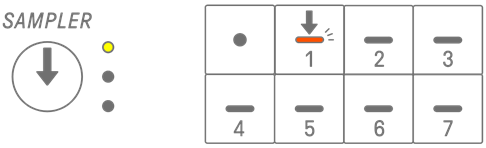
Recordキーを押すと録音が開始し、それぞれのSynthキーに割り当てられたサンプルを録音できます。録音時はRecordキーが赤色に点滅し、Drumキーにパターン上の現在位置が表示されます。
8.2 サンプリングする(内蔵マイク/AUDIO IN・USBオーディオ入力)
内蔵マイクで音声を録音したり、外部から取り込んだりした音をSAMPLERトラックで鳴らせます。[SAMPLER]ノブを押して、SAMPLERトラックを選択します。Synthキーを押して、サンプリングする音を割り当てるSynthキーを選択します。このとき、選択中のSynthキーは赤色に点滅します。
[REC SAMPLE]ボタンを押すと、マイクによるサンプリングが開始されます。1サンプルあたりの録音可能時間は16秒です。もう一度[REC SAMPLE]ボタンを押すか、16秒経過するとサンプリングを終了します。
[AUDIO IN]端子にケーブルが接続されている場合は、AUDIO IN入力でサンプリングされます。サンプリングソースがUSBオーディオ入力のときは、USB接続からの入力音声がサンプリングされます。
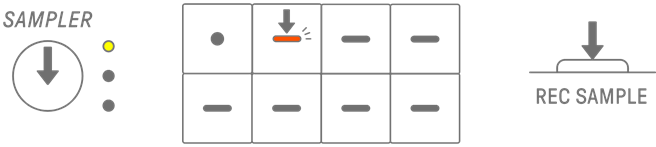
8.3 サンプリングソースを変更する
サンプリングソースは、内蔵マイク/AUDIO IN入力、USBオーディオ入力、またはリサンプリングの3つから選択できます。サンプリングソースを変更するときは、[REC SAMPLE]ボタンを2秒以上長押ししながら、白色に点灯しているDrumキーを押します。
8.4 リサンプリングする
リサンプリングとは、SEQTRAKで再生している音声をそのままサンプリングすることです。リサンプリングするときは、以下の手順で行います。
1. サンプリングソースをリサンプリングに変更します。サンプリングソースの変更方法は「8.3 サンプリングソースを変更する」をご覧ください。
2. 各トラックのパターンを変更、調整します。
3. サンプリングを開始します。サンプリングの方法は「8.2 サンプリングする(内蔵マイク/AUDIO IN・USBオーディオ入力)」をご覧ください。
NOTE
・ リサンプリング中のメトロノームは、設定に関わらずミュートされます。
8.5 サンプリングをキャンセルする
サンプリング中であれば、サンプリングをキャンセルできます。サンプリングをキャンセルするときは、[DELETE]ボタンを押しながら[REC SAMPLE]ボタンを押します。キャンセルが完了すると、サンプリング開始前の音が復元されます。
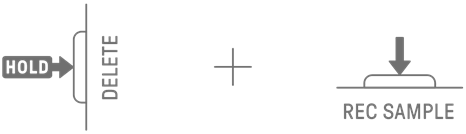
8.6 サンプリング開始前のカウントを設定する
サンプリング開始前のカウントを設定するときは、[ALL]ノブを押しながら[REC SAMPLE]ボタンを押します。サンプリングソースが内蔵マイク/AUDIO IN入力とUSBオーディオ入力のときに、カウントの設定は有効です。カウントの設定がオンのときはグローバルメーターが白色に点灯し、オフのときは消灯します。

8.7 モニタリングモードに切り替える
モニタリングモードでは、サンプリング入力音声の大きさをグローバルメーターで確認できます。[REC SAMPLE]ボタンを押しながら[VOL+]ボタンを押すと、モニタリングモードに切り替わります。モニタリングモードに切り替わると、SAMPLERトラックの3つのLEDが白色に点滅します。モニタリングモードを解除するときも同様の手順です。

8.8 オートノーマライズをオン/オフする
オートノーマライズとは、サンプリングした音声の音量を自動的に最大化する機能です。デフォルトではオンに設定されています。オートノーマライズをオン/オフするときは、SEQTRAKアプリを使用します。
8.9 サンプルごとにパターンを削除する [OS V1.10]
[SAMPLER]ノブを押して、SAMPLERトラックを選択します。[DELETE]ボタンを押しながらSynthキーを押すと、サンプルごとにパターンを削除できます。

8.10 ステップ入力 [OS V1.10]
SAMPLERトラックをステップ入力で編集できます。
[PAGE]ボタンを押しながら、Synthトラックノブまたは[SAMPLER]ノブを押すと、ステップ入力モードに入ります。ステップ入力モードを終了するときは、同様の手順を行います。
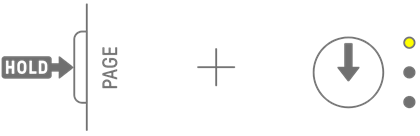
[SAMPLER]ノブを押してSAMPLERトラックを選択します。Synthキーを押して、編集するサンプルを選択します。Drumキーを押してステップをオン/オフします。Drumキーには、選択したサンプルのデータのみが表示されます。
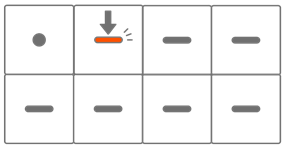
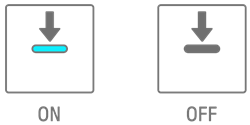
オンのDrumキーを押しながら[ALL]ノブを回すと、選択したステップのノートの長さを変更できます。Drumキーとグローバルメーターにノートの長さが表示されます。
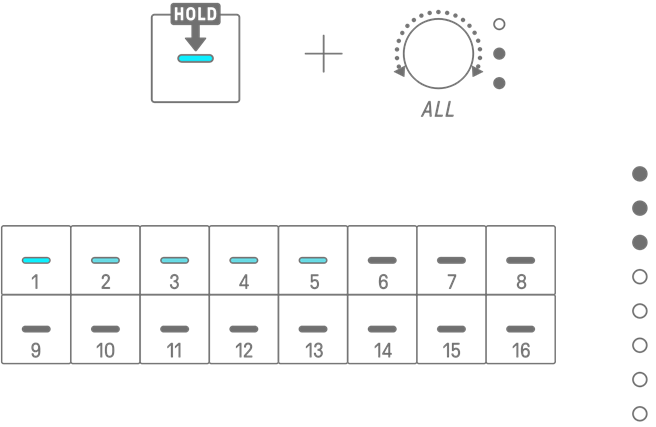
NOTE
・ 電源がオフになると、自動的にステップ入力モードは終了されます。
・ ステップ入力モードでは、ノートのマイクロタイミングを変更できます。
